
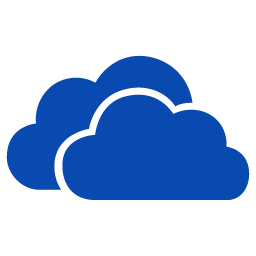
系统:WinAll 大小:18.4M
类型:网络存储软件 更新:2016-08-29 11:49
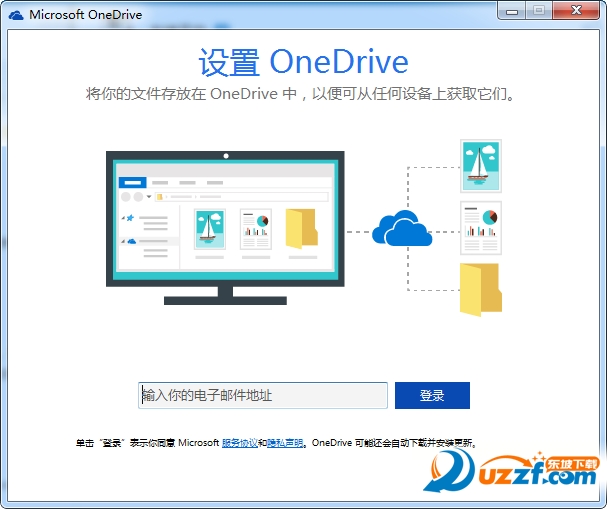
微软官方推出的网盘工具SkyDrive改名后为OneDrive,它更国际化,支持100多种语言,支持多个平台同时使用,新用户注册后就能获得7g的免费存储空间,当然也可以花钱买更多的空间,小编带来的是Microsoft OneDrive win10最新版,有需要的欢迎下载!
使用教程
在东坡下载好客户端,安装。
在页面中点击“登录”按钮,没有帐号的用户可以点击“注册”按钮注册一个Microsoft OneDrive帐号。

在文本框中输入Microsoft OneDrive的邮箱帐号,并输入密码,然后点击“登录”按钮登录Microsoft OneDrive。登录后的Microsoft OneDrive页面焕然一新,秉承了Win8的界面风格,清新脱俗,雅致奇观。


点击界面左上角OneDrive右侧的向下箭头,在出现的页面中您可以点击一个项目(Word、Excel、PPT等),然后在线编辑,Microsoft OneDrive会自动保存您在网页上编辑的内容(例如:您在网页上使用了Word Online新建并编写了Word文档,Microsoft OneDrive会自动保存文档内容)。



点击页面顶部的“创建”,可以创建很多文件类型,如文本文档、Word、PPT等,当然还可以新建文件夹。输入文件夹名称并点击“创建”按钮即可完成文件夹的创建,如图所示。



点击页面顶部的“上载”,然后在出现的对话框中选择您要上传的文件,选择文件后点击“打开”按钮就可以上传电脑中的文件至Microsoft OneDrive网盘中啦,上传状态,如图所示,清晰呈现。拖动文件至文件夹,即可快速移动到该文件夹。



右键单击网盘内的文件,在出现的菜单列表中有很多文件管理操作,删除、移动、重命名、属性、下载等,当然您还可以点击“共享”来分享您的文件。选择共享方式,查看此方式下其他用户使用该文件的权限,点击“创建链接”按钮创建即可。


此外,Microsoft OneDrive还具有更多实用功能,可将页面视图修改为如图所示的页面显示方式。当然,回收站文件恢复、照片聚合等功能还需要您去发现,去体验。在手机端、PC客户端中,您同样可以体验别样Microsoft OneDrive。


相册的自动备份功能,即无需人工干预,OneDrive自动将设备中的图片上传到云端保存,这样的话即使设备出现故障,用户仍然可以从云端获取和查看图片。
在线Office功能,微软将万千用户使用的办公软件Office与OneDrive结合,用户可以在线创建、编辑和共享文档,而且可以和本地的文档编辑进行任意的切换,本地编辑在线保存或在线编辑本地保存。在线编辑的文件是实时保存的,可以避免本地编辑时宕机造成的文件内容丢失,提高了文件的安全性。
分享指定的文件、照片或者整个文件夹,只需提供一个共享内容的访问链接给其他用户,其他用户就可以且只能访问这些共享内容,无法访问非共享内容。
更新带来了几项较为明显的改动,其中包括同步可以暂停2、8和24小时,这意味着用户无需关闭客户端就能够停止软件的上传和下载进程。
还允许OneDrive for Business用户和最新版本的Office应用自动上传应用到OneDrive上。如果用户同时使用OneDrive for Business和Office 2016,那么他可以与其他使用者直接通过Word、Excel、PowerPoint和Visio应用共同编辑并分享文件。
应用信息